ഒരു ടിവിയിൽ നിന്ന് വീഡിയോ ഉള്ളടക്കം (സിനിമകൾ, ടിവി പ്രോഗ്രാമുകൾ) റെക്കോർഡ് ചെയ്യുന്ന പ്രക്രിയ അനുഭവപരിചയമില്ലാത്ത ഉപയോക്താക്കൾക്ക് ഒറ്റനോട്ടത്തിൽ തോന്നിയേക്കാവുന്നത്ര സങ്കീർണ്ണമല്ല. ഈ പ്രശ്നം പരിഹരിക്കുന്നതിന്, ഈ ലേഖനത്തിൽ നൽകിയിരിക്കുന്ന പ്രസക്തമായ നിർദ്ദേശങ്ങൾ നിങ്ങൾ പാലിക്കേണ്ടതുണ്ട്.
- ടിവിയിൽ നിന്ന് വീഡിയോ എടുക്കുന്നതിനുള്ള ഉപകരണങ്ങൾ – ഫ്ലാഷ് ഡ്രൈവ് വിഎസ് ഹാർഡ് ഡ്രൈവ്
- ഇതിനകം തന്നെ ആരംഭിച്ചതോ ആരംഭിക്കാൻ പോകുന്നതോ ആയ ഒരു ടിവി പ്രോഗ്രാം എങ്ങനെ റെക്കോർഡ് ചെയ്യാം
- ഇതുവരെ ആരംഭിച്ചിട്ടില്ലാത്ത ഒരു ഷോ റെക്കോർഡുചെയ്യുന്നു
- റെക്കോർഡിംഗ് പ്രോഗ്രാമിംഗ്
- സാംസങ് ടിവി സ്ക്രീനിൽ നിന്ന് വീഡിയോ റെക്കോർഡ് ചെയ്യുന്നതെങ്ങനെ
- ടിവി വീഡിയോ റെക്കോർഡിംഗ് ഷെഡ്യൂൾ ചെയ്യുക
- LG ടിവികളിൽ നിന്ന് തത്സമയ പ്രക്ഷേപണങ്ങളും വീഡിയോകളും ക്യാപ്ചർ ചെയ്യുന്നു
- സോണി ബ്രാവിയ ടിവികളിൽ നിന്നുള്ള വീഡിയോ റെക്കോർഡിംഗ്
- ഫിലിപ്സ് ടിവികളിൽ നിന്ന് സിനിമയും മറ്റ് വീഡിയോകളും എങ്ങനെ റെക്കോർഡ് ചെയ്യാം
ടിവിയിൽ നിന്ന് വീഡിയോ എടുക്കുന്നതിനുള്ള ഉപകരണങ്ങൾ – ഫ്ലാഷ് ഡ്രൈവ് വിഎസ് ഹാർഡ് ഡ്രൈവ്
റെക്കോർഡ് ചെയ്യുന്നതിനുമുമ്പ്, ഒരു ഹാർഡ് ഡ്രൈവ് അല്ലെങ്കിൽ യുഎസ്ബി ഫ്ലാഷ് ഡ്രൈവ് രൂപത്തിൽ ബാഹ്യ മീഡിയയെ ബന്ധിപ്പിക്കുന്നത് നിങ്ങൾ ശ്രദ്ധിക്കണം. ഉപയോഗത്തിന് മുമ്പ് ഡിസ്ക് ഫോർമാറ്റ് ചെയ്യണം, അതിൽ നിന്നുള്ള എല്ലാ മെറ്റീരിയലുകളും നഷ്ടപ്പെടും. അനുയോജ്യതയ്ക്കായി ഫ്ലാഷ് ഡ്രൈവ് ടിവിയിൽ പരിശോധിക്കണം (ഇത് ചെയ്യുന്നതിന്, “സോഴ്സ്” ബട്ടൺ അമർത്തുക, “USB” ഫ്ലാഷ് ഡ്രൈവ് തിരഞ്ഞെടുത്ത് “ടൂളുകൾ” അമർത്തുക), ആവശ്യമെങ്കിൽ, Smart HUB വഴി അവിടെ ഫോർമാറ്റ് ചെയ്യുക.
ഇതിനകം തന്നെ ആരംഭിച്ചതോ ആരംഭിക്കാൻ പോകുന്നതോ ആയ ഒരു ടിവി പ്രോഗ്രാം എങ്ങനെ റെക്കോർഡ് ചെയ്യാം
നടപടിക്രമം:
- റിമോട്ട് കൺട്രോളിലെ ചുവന്ന ബട്ടൺ അമർത്തി ഫോർമാറ്റിംഗ് സ്ഥിരീകരിക്കുന്നതിലൂടെ ആദ്യ റെക്കോർഡിംഗ് ആരംഭിക്കുക.
- ടിവിയിലേക്ക് കണക്റ്റുചെയ്തിരിക്കുന്ന എല്ലാ ഉപകരണങ്ങളും ദൃശ്യമാകും. നിങ്ങളുടെ ഉപകരണം തിരഞ്ഞെടുത്ത് റിമോട്ട് കൺട്രോളിൽ “Enter” അമർത്തണം.
- ഡ്രൈവിന്റെ വലുപ്പവും വേഗതയും അനുസരിച്ച് ഫോർമാറ്റിംഗ് കുറച്ച് സമയമെടുക്കും. ഫോർമാറ്റിംഗ് പൂർത്തിയാക്കിയ ശേഷം, നിങ്ങൾക്ക് പ്രോഗ്രാം റെക്കോർഡ് ചെയ്യാൻ ആരംഭിക്കാം. ഇതിന് ഡയലോഗ് ബോക്സിൽ സ്ഥിരീകരണം ആവശ്യമാണ്.
- റിമോട്ട് കൺട്രോളിലെ ചുവന്ന ബട്ടണും തുടർന്ന് ഗൈഡ് ബട്ടണും ഉപയോഗിക്കുമ്പോൾ റെക്കോർഡിംഗ് ആരംഭിക്കുന്നു.
- ദൃശ്യമാകുന്ന പട്ടികയിൽ നിന്ന്, നിങ്ങൾ റെക്കോർഡ് ചെയ്യാൻ ആഗ്രഹിക്കുന്ന പ്രോഗ്രാം തിരഞ്ഞെടുക്കുക. തുടർന്ന് “Enter”, “Record” എന്നിവ അമർത്തുക.
- റെക്കോർഡിംഗ് തുടർച്ച സമയത്തിന്റെ ക്രമീകരണം നടത്തുക.
ഇതുവരെ ആരംഭിച്ചിട്ടില്ലാത്ത ഒരു ഷോ റെക്കോർഡുചെയ്യുന്നു
ഈ സാഹചര്യത്തിൽ, നടപടിക്രമം ഇപ്രകാരമാണ്:
- റെക്കോർഡ് ചെയ്യേണ്ട പ്രോഗ്രാം തിരഞ്ഞെടുത്തു.
- എൻട്രിയിലേക്ക് പോയി “Enter” കീ ഉപയോഗിച്ച് സ്ഥിരീകരിക്കുക.
- പ്രോഗ്രാം റെക്കോർഡിംഗ് സ്ഥിരീകരിച്ചു. റെക്കോർഡിംഗ് പ്രോഗ്രാം ചെയ്തിട്ടുണ്ടെന്ന് കാണിക്കാൻ ഈ പ്രക്രിയ ഒരു ചുവന്ന ഐക്കണായി പ്രദർശിപ്പിക്കും.
റെക്കോർഡിംഗ് പ്രോഗ്രാമിംഗ്
പ്രക്രിയ ആരംഭിക്കുന്നതിന് നിങ്ങൾക്ക് ഇത് ആവശ്യമാണ്:
- “പ്രോഗ്രാം മാനേജർ” എന്നതിലേക്ക് പോയി “പ്രോഗ്രാമിംഗ് ചേർക്കുക” തിരഞ്ഞെടുക്കുക.
- നിങ്ങൾ പ്രോഗ്രാം റെക്കോർഡ് ചെയ്യാൻ ആഗ്രഹിക്കുന്ന ടിവി ചാനൽ തിരഞ്ഞെടുക്കുക.
- റെക്കോർഡിംഗിനായി ഒരു ആരംഭ തീയതി നൽകുക (ഒരു നിർദ്ദിഷ്ട തീയതിയിലോ മറ്റേതെങ്കിലും ദിവസങ്ങളിലോ), റെക്കോർഡിംഗിന്റെ ആരംഭ സമയവും അവസാനിക്കുന്ന സമയവും വ്യക്തമാക്കുക.
- പ്രോഗ്രാമുകളുടെ നിലവിലെ റെക്കോർഡിംഗ് നിർത്താൻ, റിമോട്ട് കൺട്രോളിലെ ഏറ്റവും താഴെയുള്ള വലത് ബട്ടൺ ഉപയോഗിച്ച് സ്റ്റോപ്പ് റെക്കോർഡിംഗ് സ്ഥിരീകരിക്കുക. റെക്കോർഡുചെയ്ത പ്രോഗ്രാമുകളിലേക്ക് പോയി റെക്കോർഡിംഗുകൾ കാണാൻ നിങ്ങളോട് ആവശ്യപ്പെടും.
ഒരു USB ഫ്ലാഷ് ഡ്രൈവിലേക്ക് (ബാഹ്യ USB ഡ്രൈവ്) ഒരു ടിവി ഷോ എങ്ങനെ റെക്കോർഡ് ചെയ്യാം: https://youtu.be/L-QzkpBslWI
സാംസങ് ടിവി സ്ക്രീനിൽ നിന്ന് വീഡിയോ റെക്കോർഡ് ചെയ്യുന്നതെങ്ങനെ
സാംസങ് ടിവികളിൽ നിന്ന് വീഡിയോ റെക്കോർഡുചെയ്യുന്ന കാര്യത്തിൽ, സമാനമായ പ്രവർത്തന തത്വം പ്രയോഗിക്കുന്നു (ഉദാഹരണത്തിന്, എം സീരീസ് ടിവികൾ ):
- ടിവിയിലേക്ക് ഒരു ഹാർഡ് ഡ്രൈവ് അല്ലെങ്കിൽ ഫ്ലാഷ് ഡ്രൈവ് ബന്ധിപ്പിക്കുക.
- ആവശ്യമുള്ള ചാനൽ തിരഞ്ഞെടുക്കുക.
- റിമോട്ട് കൺട്രോളിലെ നാല് വർണ്ണ ബട്ടൺ അമർത്തുക.

- “കൂടുതൽ” തിരഞ്ഞെടുത്ത് ശരി ബട്ടൺ അമർത്തുക (മധ്യത്തിലുള്ള റൗണ്ട് ബട്ടൺ).
- “റെക്കോർഡ്” തിരഞ്ഞെടുത്ത് ശരി അമർത്തുക.

- റെക്കോർഡിംഗ് ആരംഭിക്കും.
J സീരീസ് ടിവികളിൽ , റിമോട്ട് കൺട്രോളിലെ “REC” (അല്ലെങ്കിൽ മറ്റ് മോഡലുകളിൽ “മെനു/123”) ബട്ടൺ അമർത്തുമ്പോൾ റെക്കോർഡിംഗ് ആരംഭിക്കും. H-സീരീസിൽ , റിമോട്ട് കൺട്രോളിലെ ” REC” ബട്ടൺ അമർത്തിപ്പിടിച്ചതിന് ശേഷം റെക്കോർഡിംഗ് ആരംഭിക്കുന്നു. സാംസങ് എഫ് സീരീസ് ടിവികളിൽ , റിമോട്ട് കൺട്രോളിലെ “വിവരം” ബട്ടൺ അമർത്തുക (അല്ലെങ്കിൽ സ്മാർട്ട് റിമോട്ടിലെ മഞ്ഞ ബട്ടൺ അമർത്തിപ്പിടിക്കുക), തുടർന്ന് ശരി അമർത്തുക, തുടർന്ന് സ്ക്രീനിൽ “റെക്കോർഡ്” തിരഞ്ഞെടുക്കുക, ശരി വീണ്ടും അമർത്തി സ്ഥിരീകരിക്കുക. കെ സീരീസ് മോഡലുകളിൽ , ആദ്യത്തെ രണ്ട് പോയിന്റുകൾ സമാനമാണ്, തുടർന്ന് ഒരു വീഡിയോ റെക്കോർഡ് ചെയ്യുന്നതിന്, നിങ്ങൾ റിമോട്ട് കൺട്രോളിൽ “പ്ലേ / പോസ്” അമർത്തേണ്ടതുണ്ട്, തുടർന്ന് – “റെക്കോർഡ്”.
മോഡലുകളിൽ , ആദ്യത്തെ രണ്ട് പോയിന്റുകൾ സമാനമാണ്, തുടർന്ന് ഒരു വീഡിയോ റെക്കോർഡ് ചെയ്യുന്നതിന്, നിങ്ങൾ റിമോട്ട് കൺട്രോളിൽ “പ്ലേ / പോസ്” അമർത്തേണ്ടതുണ്ട്, തുടർന്ന് – “റെക്കോർഡ്”.
ടിവി വീഡിയോ റെക്കോർഡിംഗ് ഷെഡ്യൂൾ ചെയ്യുക
സാംസങ് കെ സീരീസ് മോഡലുകളിൽ , വീഡിയോ റെക്കോർഡ് ചെയ്യുന്നതിനുള്ള ചാനൽ, നടപടിക്രമത്തിന്റെ സമയവും ദൈർഘ്യവും വ്യക്തമാക്കേണ്ട ഒരു ഷെഡ്യൂൾ ഫംഗ്ഷൻ ഉണ്ട്. നിങ്ങൾക്ക് ഒരു പ്രോഗ്രാം മാത്രമല്ല, അവയുടെ ആവൃത്തിയുടെ സൂചനയുള്ള റെക്കോർഡിംഗ് ആവർത്തനങ്ങളുടെ ഒരു ശ്രേണി റെക്കോർഡുചെയ്യാനാകും. പ്രവർത്തന അൽഗോരിതം:
- ടിവിയിലേക്ക് റെക്കോർഡിംഗ് ഉപകരണം ബന്ധിപ്പിക്കുക.
- റിമോട്ട് കൺട്രോളിൽ വീടിന്റെ ചിത്രമുള്ള ബട്ടൺ അമർത്തുക, “ലൈവ്” തിരഞ്ഞെടുക്കുക, തുടർന്ന് “ടിവി ഗൈഡ്” തിരഞ്ഞെടുക്കുക.

- ആവശ്യമായ പ്രോഗ്രാം തിരഞ്ഞെടുക്കുക.
- റിമോട്ടിൽ ശരി അമർത്തുക.
- “ഷെഡ്യൂൾ ചെയ്ത റെക്കോർഡിംഗ്” ക്ലിക്ക് ചെയ്ത് പാരാമീറ്ററുകൾ സജ്ജമാക്കുക.

- ഇപ്പോൾ ടിവി ഓഫാക്കിയാലും പ്രോഗ്രാം യാന്ത്രികമായി റെക്കോർഡുചെയ്യപ്പെടും.
J , H സീരീസ് മോഡലുകളിൽ , റിമോട്ട് കൺട്രോളിലെ “മെനു” ബട്ടൺ അമർത്തി “ബ്രോഡ്കാസ്റ്റിംഗ്” – “ഷെഡ്യൂൾ മാനേജർ” – “ഷെഡ്യൂൾ” തിരഞ്ഞെടുത്ത് ഷെഡ്യൂൾ ചെയ്ത റെക്കോർഡിംഗ് ഷെഡ്യൂൾ ചെയ്യുന്നു. അടുത്തതായി, നിങ്ങൾ ആവശ്യമായ ഡാറ്റ (ചാനൽ, റെക്കോർഡിംഗ് സമയം മുതലായവ) സജ്ജമാക്കുകയും ശരി ക്ലിക്കുചെയ്യുക. എഫ്-സീരീസ് ടിവികളിൽ , ഷെഡ്യൂൾ ചെയ്ത റെക്കോർഡിംഗ് സൃഷ്ടിക്കാൻ, “വിവരം” ബട്ടൺ അമർത്തുക (അല്ലെങ്കിൽ സ്മാർട്ട് റിമോട്ട് കൺട്രോളിലെ മഞ്ഞ ബട്ടൺ അമർത്തിപ്പിടിക്കുക), അമ്പടയാളങ്ങൾ ഉപയോഗിച്ച് ഷെഡ്യൂളിൽ ആവശ്യമുള്ള പ്രോഗ്രാം തിരഞ്ഞെടുത്ത് ശരി ബട്ടൺ ഉപയോഗിച്ച് സ്ഥിരീകരിക്കുക. ഞങ്ങൾ സ്ക്രീനിൽ “ഷെഡ്യൂൾ അനുസരിച്ച് റെക്കോർഡിംഗ്” അടയാളപ്പെടുത്തി ശരി അമർത്തുക.
LG ടിവികളിൽ നിന്ന് തത്സമയ പ്രക്ഷേപണങ്ങളും വീഡിയോകളും ക്യാപ്ചർ ചെയ്യുന്നു
2013 ഓഗസ്റ്റിന് മുമ്പ് പുറത്തിറങ്ങിയ പല ആധുനിക എൽജി ടിവികളിലും ടൈം മെഷീൻ ഫീച്ചർ ഉണ്ടായിരുന്നു, അത് വീഡിയോയിൽ വിവിധ പ്രവർത്തനങ്ങൾ നടത്താനും അത് റെക്കോർഡുചെയ്യാനും ഉടമകളെ അനുവദിക്കുന്നു. ടെലിവിഷൻ പ്രക്ഷേപണ മേഖലയിലെ പകർപ്പവകാശ സംരക്ഷണത്തെക്കുറിച്ചുള്ള നിയമനിർമ്മാണ നിയമങ്ങളിൽ റഷ്യയിൽ മാറ്റങ്ങൾ വരുത്തിയതിനാൽ, ഇപ്പോൾ ഈ ഫംഗ്ഷനെ സിഐഎസ് രാജ്യങ്ങൾക്കായി നിർമ്മിക്കാത്ത ടിവികൾ മാത്രമേ പിന്തുണയ്ക്കൂ.
വിവിധ ഫോറങ്ങളിൽ, ഈപ്രോം പ്രോഗ്രാമർ ഉപയോഗിച്ച് മൈക്രോ സർക്യൂട്ട് ഫ്ലാഷ് ചെയ്യുന്നതിലൂടെ ഈ പരിമിതി മറികടക്കുന്നതിനുള്ള രീതികൾ സാധാരണമാണ്.
ടൈം മെഷീൻ ഫീച്ചറിനെ പിന്തുണയ്ക്കുന്ന ഉപകരണങ്ങളിൽ, നിങ്ങൾക്ക്:
- സമയവും ചാനലും തിരഞ്ഞെടുത്ത് ഷെഡ്യൂൾ അനുസരിച്ച് റെക്കോർഡിംഗ്;
- ടിവിയിൽ നേരിട്ട് റെക്കോർഡിംഗിന്റെ പ്ലേബാക്ക്;
- തത്സമയ പ്ലേബാക്ക് ഫംഗ്ഷന്റെ സാന്നിധ്യം ചിത്രം തത്സമയം റിവൈൻഡുചെയ്യുന്നതിന് സഹായിക്കുന്നു.
LG ടിവികൾക്കുള്ള പരിമിതികൾ:
- ഒരു സാറ്റലൈറ്റ് വിഭവം ഉപയോഗിച്ച് ഒരു ഡിജിറ്റൽ ചാനൽ പ്രക്ഷേപണം ചെയ്യുമ്പോൾ, എല്ലാവർക്കും റെക്കോർഡ് ചെയ്യാൻ കഴിയില്ല;
- പ്രൊവൈഡർമാർ ടിവി സിഗ്നൽ പകർത്തുന്നതിൽ നിന്ന് തടയുകയാണെങ്കിൽ, റെക്കോർഡിംഗ് നടത്താൻ കഴിയില്ല;
- ഒരു ടിവിയിൽ വീഡിയോ റെക്കോർഡ് ചെയ്തിട്ടുണ്ടെങ്കിൽ, അത് മറ്റൊരു ഉപകരണത്തിൽ പ്ലേ ചെയ്യാൻ കഴിയില്ല.
2013-ന് മുമ്പുള്ള LG TV മോഡലുകൾക്കായി വീഡിയോ റെക്കോർഡിംഗ് പ്രക്രിയ പിന്തുടരുക:
- പിൻ പാനലിലെ സ്ലോട്ടിലേക്ക് ഫ്ലാഷ് ഡ്രൈവ് തിരുകുക, അത് ആരംഭിക്കുക.
- ടിവി ഗൈഡുകളുടെ പട്ടികയിൽ ആവശ്യമുള്ള പ്രോഗ്രാം തിരഞ്ഞെടുത്ത് അതിൽ ക്ലിക്ക് ചെയ്യുക.
- “റെക്കോർഡ്” ബട്ടണിൽ ക്ലിക്ക് ചെയ്യുക.
- റെക്കോർഡിംഗ് പൂർത്തിയാകുമ്പോൾ, മെനുവിലെ റെക്കോർഡിംഗ് നിർത്തുക ക്ലിക്കുചെയ്യുക.
- പ്രോഗ്രാം കാണുന്നതിന്, നിങ്ങൾ “റെക്കോർഡ് ചെയ്ത പ്രോഗ്രാമുകൾ” എന്ന ഇനം കണ്ടെത്തേണ്ടതുണ്ട്.
https://youtu.be/5ms-ZMu07gI
സോണി ബ്രാവിയ ടിവികളിൽ നിന്നുള്ള വീഡിയോ റെക്കോർഡിംഗ്
WD6, RD4 സീരീസ് ടിവികൾക്കുള്ള റെക്കോർഡിംഗ് പ്രോഗ്രാമുകൾ:
- ഡിജിറ്റൽ ടിവി മോഡിൽ “ഹോം” കീ അമർത്തുക.
- അടുത്തതായി, മുകളിലേക്കും താഴേക്കുമുള്ള അമ്പടയാള ബട്ടണുകൾ ഉപയോഗിക്കുക, തുടർന്ന് “റെക്കോർഡിംഗുകൾ” തിരഞ്ഞെടുക്കാൻ പ്ലസ് കീ ഉപയോഗിക്കുക.
- വീണ്ടും, മുകളിലേക്കും താഴേക്കുമുള്ള അമ്പടയാള ബട്ടണുകൾ ഉപയോഗിക്കുക, തുടർന്ന് “ശീർഷക പട്ടിക” > “പിശക് പട്ടിക” അല്ലെങ്കിൽ “മാനുവൽ ടൈമർ REC” തിരഞ്ഞെടുക്കാൻ പ്ലസ് കീ അമർത്തുക.
USB HDD റെക്കോർഡിംഗ് ഫംഗ്ഷൻ ഉപയോഗിച്ച് നിലവിൽ കാണുന്ന ഡിജിറ്റൽ പ്രോഗ്രാമുകൾ റെക്കോർഡ് ചെയ്യാൻ, REC ബട്ടൺ ഉപയോഗിക്കുക. ഇറ്റലിക്ക് വേണ്ടിയുള്ള 2K ടിവികളിൽ (2016) ബാഹ്യ മീഡിയയിലേക്ക് റെക്കോർഡിംഗ് സാധ്യമല്ല.
സോണി ബ്രാവിയ ടിവികളിൽ നിന്ന് വീഡിയോ റെക്കോർഡ് ചെയ്യുന്നതെങ്ങനെയെന്ന് ഈ വീഡിയോയിൽ കാണിച്ചിരിക്കുന്നു: https://www.youtube.com/watch?v=qI8qYoDNCg8
ഫിലിപ്സ് ടിവികളിൽ നിന്ന് സിനിമയും മറ്റ് വീഡിയോകളും എങ്ങനെ റെക്കോർഡ് ചെയ്യാം
ടിവിയിലെ ടിവി ഗൈഡ് ഉപയോഗിച്ചോ റിമോട്ട് കൺട്രോളിലെ റെക്കോർഡ് കീ ഉപയോഗിച്ചോ പ്രോഗ്രാമുകൾ റെക്കോർഡ് ചെയ്യാം. പ്രക്രിയ വിവരണം:
- ടിവി സോഫ്റ്റ്വെയർ ഏറ്റവും പുതിയ പതിപ്പിലേക്ക് അപ്ഡേറ്റ് ചെയ്തിട്ടുണ്ടെന്നും DVB-T/C/S ടിവി ചാനലുകൾ ഇൻസ്റ്റാൾ ചെയ്തിട്ടുണ്ടെന്നും നിങ്ങൾ ഉറപ്പാക്കേണ്ടതുണ്ട്.
- മറ്റ് USB ഉപകരണങ്ങളെ ബന്ധിപ്പിക്കുന്ന വസ്തുത ഇല്ലാതാക്കുക, ടിവിയുടെ USB കണക്റ്ററിലേക്ക് ഹാർഡ് ഡ്രൈവ് ബന്ധിപ്പിക്കുക. ഹാർഡ് ഡിസ്ക് വിശകലനം ചെയ്യുന്ന പ്രക്രിയ ആരംഭിക്കും.
- ഫോർമാറ്റിംഗ് ഒരു നിശ്ചിത ക്രമത്തിലാണ് നടത്തുന്നത്:
- നിങ്ങൾ റിമോട്ട് കൺട്രോളിലെ താൽക്കാലികമായി നിർത്തുക ബട്ടൺ അമർത്തി പിടിക്കേണ്ടതുണ്ട്;
- ടിവി ഹാർഡ് ഡിസ്ക് ഫോർമാറ്റ് ചെയ്യാൻ തുടങ്ങും, മെമ്മറിയുടെ അളവിനെക്കുറിച്ചുള്ള വിവരങ്ങൾ ടിവി മെനുവിൽ “റെക്കോർഡ്” പ്രദർശിപ്പിക്കും;
- ഫോർമാറ്റിംഗ് പ്രക്രിയ പൂർത്തിയാകുമ്പോൾ, ഒരു അറിയിപ്പ് പ്രദർശിപ്പിക്കും.
- ടിവി പുനരാരംഭിക്കുക.
- റെക്കോർഡിംഗ് ആരംഭിക്കുന്നതിന്, നിർദ്ദേശിച്ചതിൽ നിന്ന് ഉചിതമായ ഓപ്ഷൻ നിങ്ങൾ തിരഞ്ഞെടുക്കണം:
- ആവശ്യമുള്ള ടിവി പ്രോഗ്രാം തിരഞ്ഞെടുത്ത് “റെക്കോർഡ്” ബട്ടൺ അമർത്തി ഉടൻ റെക്കോർഡിംഗ് ആരംഭിക്കുക, അവസാനിപ്പിക്കാൻ – “നിർത്തുക”;
- ഷെഡ്യൂൾ അനുസരിച്ച് വൈകിയുള്ള റെക്കോർഡിംഗിന്റെ പ്രവർത്തനം ഉപയോഗിക്കുക (ഒരുപക്ഷേ തുടർച്ചയായി 8 ദിവസത്തിനുള്ളിൽ): റിമോട്ട് കൺട്രോളിലെ “ടിവി ഗൈഡ്” ബട്ടൺ അമർത്തി ചാനലും പ്രോഗ്രാമും തിരഞ്ഞെടുത്ത്, “ഓപ്ഷനുകൾ” (ഓപ്ഷനുകൾ) അമർത്തി “തീയതി മാറ്റുക” തിരഞ്ഞെടുക്കുക (ദിവസം മാറ്റുക), ഒരു നിർദ്ദിഷ്ട ദിവസം തിരഞ്ഞെടുത്ത് ശരി ക്ലിക്കുചെയ്യുക.
സംപ്രേക്ഷണം ചെയ്യുന്നതിനും റെക്കോർഡ് ചെയ്ത പ്രോഗ്രാമുകൾക്കുമുള്ള അവകാശം സേവന ദാതാവിന്റെതാണ്. റെക്കോർഡ് ചെയ്ത മെറ്റീരിയൽ സാധാരണയായി പരിമിതമായ സമയത്തേക്ക് മാത്രമേ ലഭ്യമാകൂ.
വിവിധ ടിവികളിൽ നിന്ന് ഒരു ഫ്ലാഷ് ഡ്രൈവിലേക്ക് സ്ട്രീമിംഗ് വീഡിയോ റെക്കോർഡ് ചെയ്യാൻ ലഭിച്ച വിവരങ്ങൾ ഉപയോക്താവിനെ സഹായിക്കും. സേവന ദാതാക്കൾക്ക് (ദാതാക്കൾക്ക്) അവരുടെ സ്വന്തം ടെലിവിഷൻ പ്രക്ഷേപണങ്ങൾ എൻക്രിപ്റ്റ് ചെയ്യാൻ കഴിയുമെന്ന് ഓർമ്മിക്കേണ്ടതാണ്, അത് അവയെ പൂർണ്ണമായും റെക്കോർഡ് ചെയ്യാൻ കഴിയില്ല.





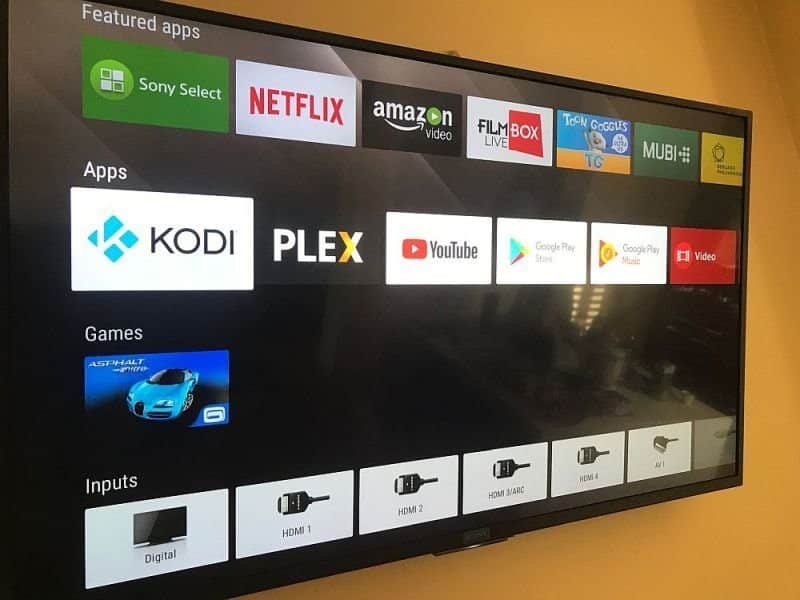

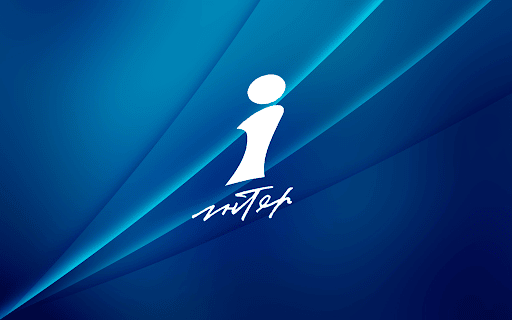
Нашла себе здесь полезную информацию, а то с записью телепередач всегда были проблемы, так как у меня телевизор LG 2009 года. И как оказалось в этом деле есть свои нюансы.
Записала несколько серий “Доярки из Хацапетовки” для бабушки по этой инструкции. Все легко и понятно, получилось записать с первого раза. Единственное, в чем была проблема: не обратила внимания на то, что флешка должна быть пустая. У меня оставалось там несколько важных документов, которые исчезли в неизвестном направлении, что очень жаль. Но сама виновата, надо внимательно читать инструкцию. Телевизор у меня достаточно новый – Samsung UE50NU7097U, поэтому, наверное, легко справилась с записью фильма.
Как хорошо что зашла к Вам на сайт!!! У меня телевизор Sony Вravia, хотела настроить запись серии нового сериала что вышел недавно по первому каналу,
сама никак не могла разобраться в инструкции, что приложена к телевизору. Эти тексты на бумаге сложно понять, а у Вас видеоинструкция, в которой всё наглядно и доступно для таких как я. Теперь после ночной смены смотрю то, что пропустила!
💡
В наше время сложно старшему поколению усвоить все новые возможности современной техники. И очень хорошо что есть такие статьи которые помогают нам разобраться в функциях. Данная информация полезная и необходимая. Все очень доступно, написано простым человеческим языком . Изучив статью и посмотрев ролик я смогла записать программу которую планирую посмотреть позже.
В наше время сложно старшему поколению усвоить все новые возможности современной техники. И очень хорошо что есть такие статьи которые помогают нам разобраться в разнообразных функциях телевизора. Данная информация полезная и необходимая. Все очень доступно, написано простым человеческим языком, настоящая подробная инструкция. Изучив внимательно статью и посмотрев ролик я смогла записать программу которую планирую посмотреть позже и серию фильма для дочери. Все получилось отлично. Теперь я могу записывать с телевизора все что мне нравится и смотреть в удобное для меня время. ❗ ❗ ❗
Очень полезная статья, спасибо автору! Все разложено по полочкам,что даже чайник поймёт. У меня телевизор LG, иногда нужно записать какую-то передачу,чтобы потом посмотреть или показать детям. Но до этой статьи я не знала,как сделать запись. Все поиски в интернете не увенчались успехами,пока не наткнулась на этот сайт. С первого раза получилось записать нужный эфир(действовала по вашей инструкции) и вуаля,все готово! Еще раз спасибо за полезность!
Очень удобная и легкая статья для изучения и восприятия. Все расписано и понятно!
Как сделать эту штуку, если у вас телевизор ergo?
Как записать видео с телевизора “Берёзка” и “Витязь”?
(Телевизор “Берёзка” появился в 1999 году)
Problémát nem oldó oldal!!